Illustrator设计时尚有趣的卡通人物脸部(3)
文章来源于 站酷,感谢作者 1小鬼1 给我们带来经精彩的文章!第5步
请确保您的“ 耳朵 ”形状的选择和制作两个副本在前面(Ctrl-C组合>控制-F>控制-F)。 选择顶部的副本,将其移动1像素了。
重新选择在这个步骤做两个拷贝,然后单击减号前面的按钮从探路者面板。 填补由此产生的形状,黑色,降低其不透明度为50%,改变混合模式为柔光 。
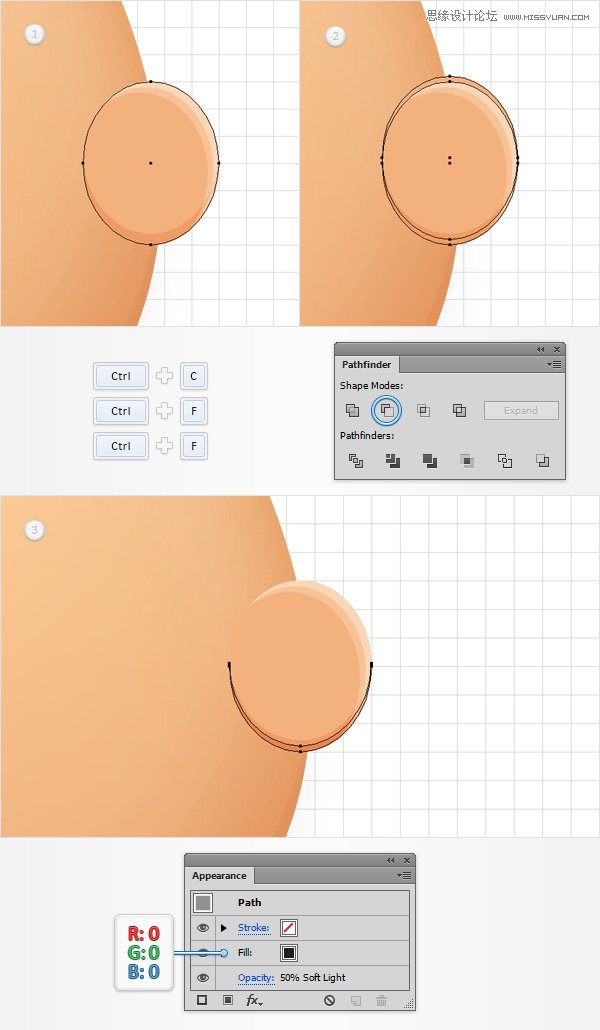
第6步
启用对齐网格 ( 视图>对齐到网格 )。 使用椭圆工具(L),创建一个5×10px的形状,设置填充颜色为R = 223 G = 137 B = 86,并把它作为第一形象。 打开混合选项窗口,设置指定在步骤40,然后单击OK按钮。 重新选择与您的“ 耳朵 ”形状在这个步骤中所做的形状,并创建一个新的混合( 按住Alt键控制-B)。
重点图层面板上简单地将这种新的混合低于设定用来突出它薄的形状。到底事情看起来应该像在第三的形象。
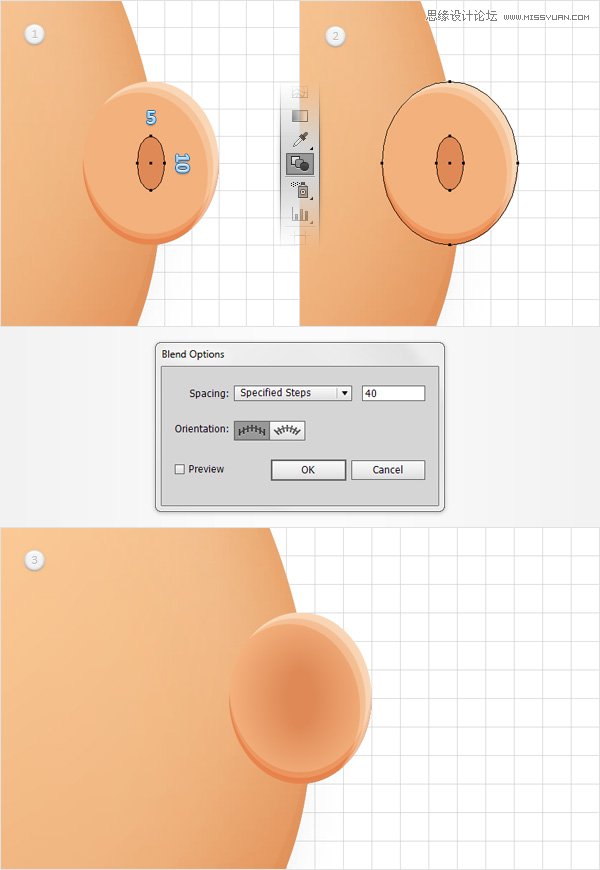
第7步
切换到网格线间隔1px的 ,所以去编辑>首选项>参考线和网格 ,并在网格线进入每1箱。 使用椭圆工具(L),创建一个5×10px的形状,设置填充颜色为R = 223 G = 127 B = 76,并把它作为显示在下面的图像。
请确保你的新造型被选中,去影响>风格化>阴影 。 进入如下图所示的属性,然后单击确定 。
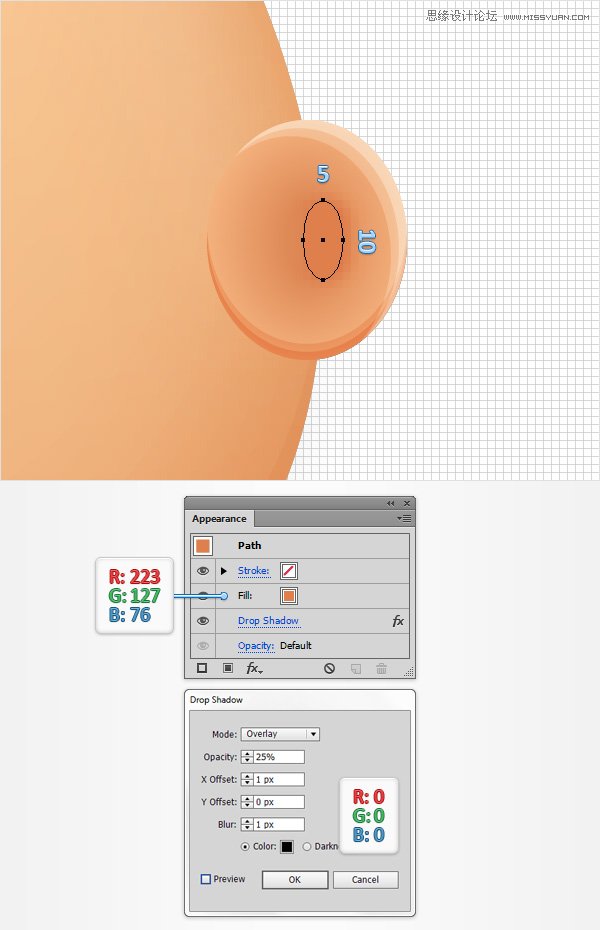
第8步
返回网格线间隔加入5px,所以干脆去编辑>首选项>指南和电网 ,并在网格线进入每5箱。 重新选择一切,使你的耳朵,他们组(对照-G)的形状。
请确定这个新组被选中,将其发送至备份( 换挡控制- [),然后移动到图层面板,简单地重新命名为“ 耳朵 ”。
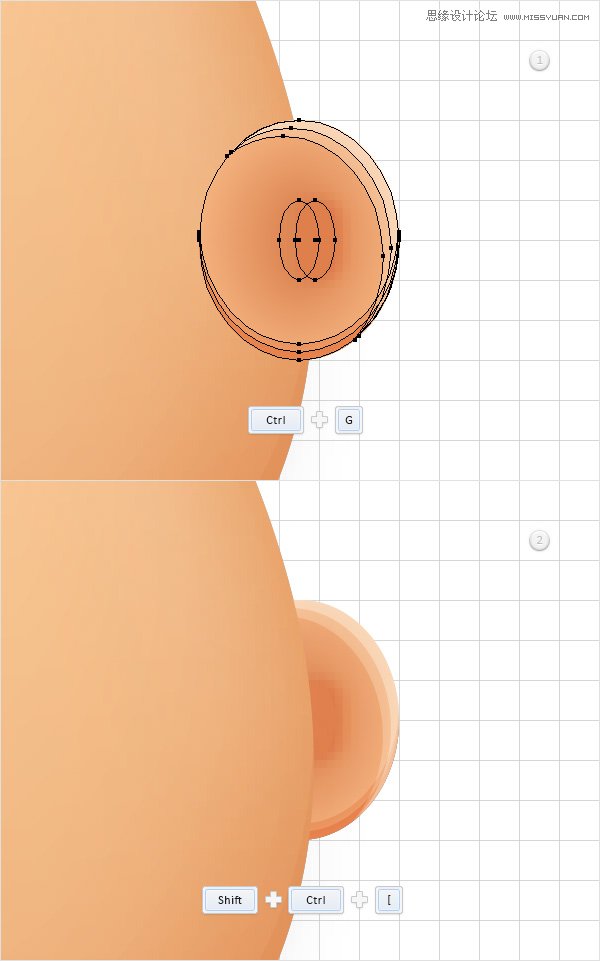
第9步
重新选择你的“ 耳朵 ”组和去效果>扭曲和变换>变换 。 进入下图所示的属性(不要忘记检查反映X盒),然后单击OK按钮。 到底事情看起来应该如下图。
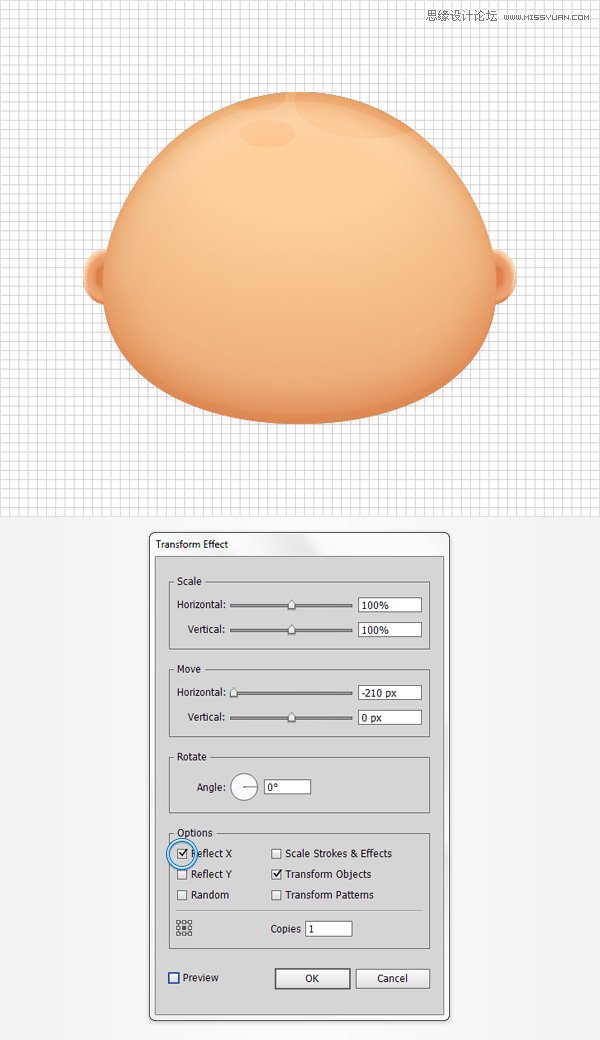
5,创建发
第1步
禁用网格 ( 视图>隐藏网格 )和对齐网格 ( 视图>对齐到网格 )。 拿起画笔工具(B),并从画笔面板中选择“ 粗刷 ”的艺术画笔。
专注于你的画板,绘制在第一幅图像大致如图一些简单的路径。 使用相同的刷子绘制一组新的路径中的第二图像大致如图所示。
最后,从画笔面板中选择“ 薄刷 ”艺术刷,确保画笔工具(B)仍处于活动状态,并得出四点微小的路径大致如下图所示第三图像。
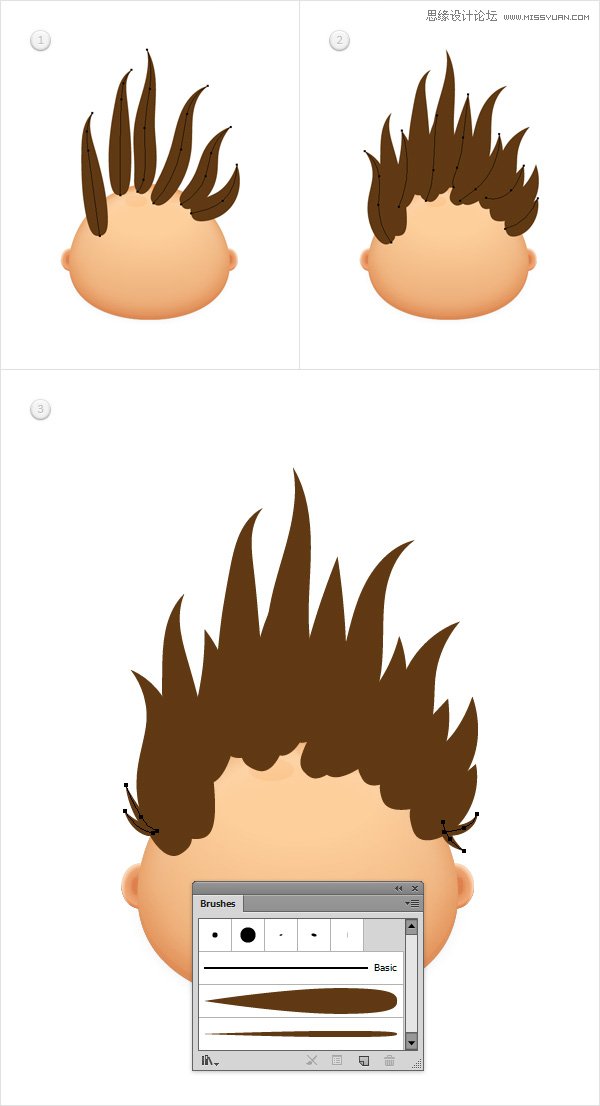
第2步
重新选择所有的路径与艺术画笔和去对象>路径>轮廓笔划 。 确保由此产生的形状选择和只需点击团结按钮,从探路者面板。
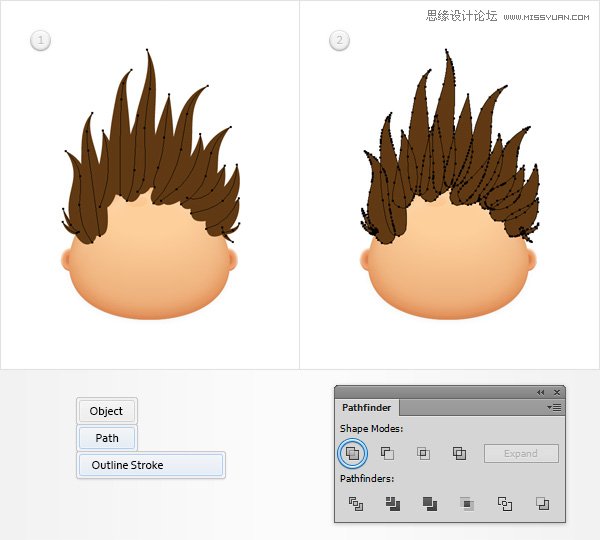
第3步
重点图层面板上,打开你的“ 头 ”组并专注于现有的交融。 选择“headShape”形,使在前面的副本(Ctrl-C组合>控制-F)和将其拖动到组外,在图层面板的最上方。 伴随着棕色的形状选择这个新的副本,然后单击减号前面的按钮从探路者面板。 确保生成的形状被选中,取代现有的填充颜色为R = 242 G = 101 B = 34。
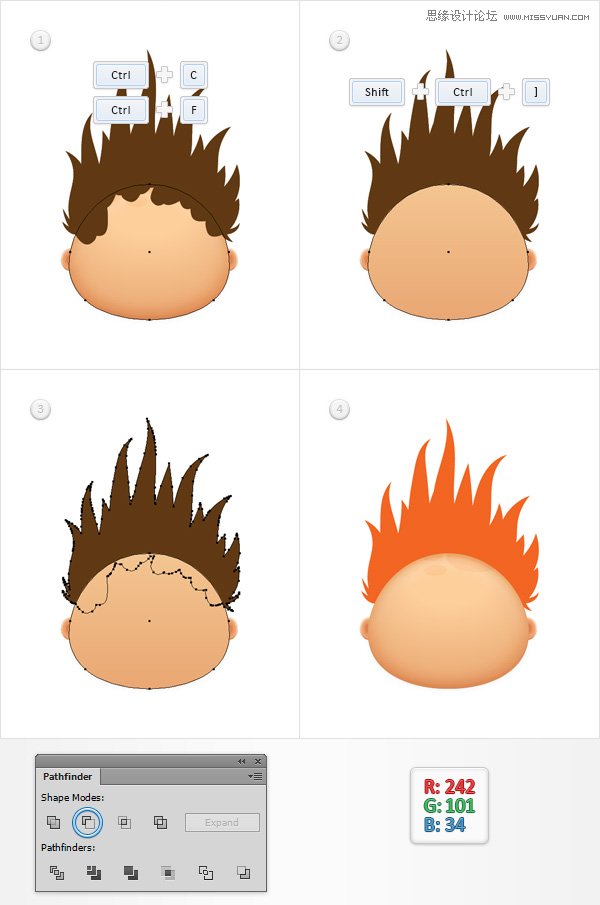
第4步
拿起画笔工具(B),选择“ 薄刷 ”艺术刷从你的画笔面板,并大致画出如图所示的第一个图像的一些简单的路径。 确保所有这些新的路径选择和去对象>路径>轮廓笔划 。 选择生成的形状随着橙色路径,然后单击该按钮, 团结来回路径查找器面板。 确保生成的形状填充与R = 96 G = 57 B = 19然后移动到图层面板,简单地重新命名为“ 头发 ”。
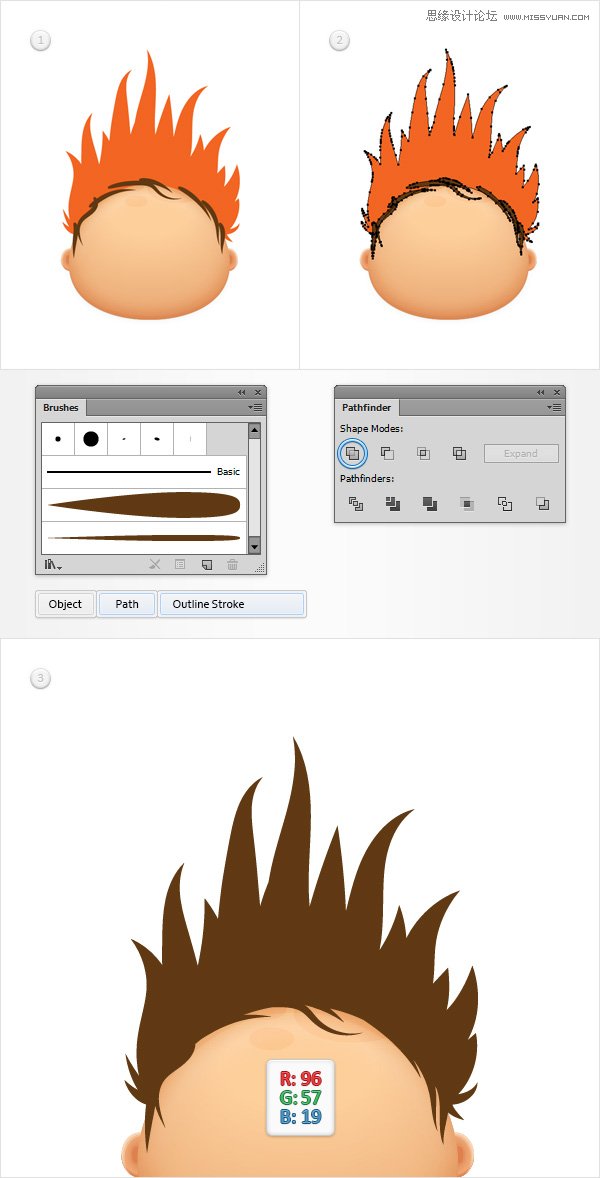
第5步
请确保您的“ 头发 ”的形状被选中,两个副本在前面(Ctrl-C组合>控制-F>控制-F)。 选择顶部的副本,将其移动1像素了。
重新选择在这个步骤做两个拷贝,然后单击减号前面的按钮从探路者面板。 转动所产生的组形状为复合路径( 控制-8),设置填充颜色为黑色,降低其不透明度为10%,改变混合模式为柔光 。
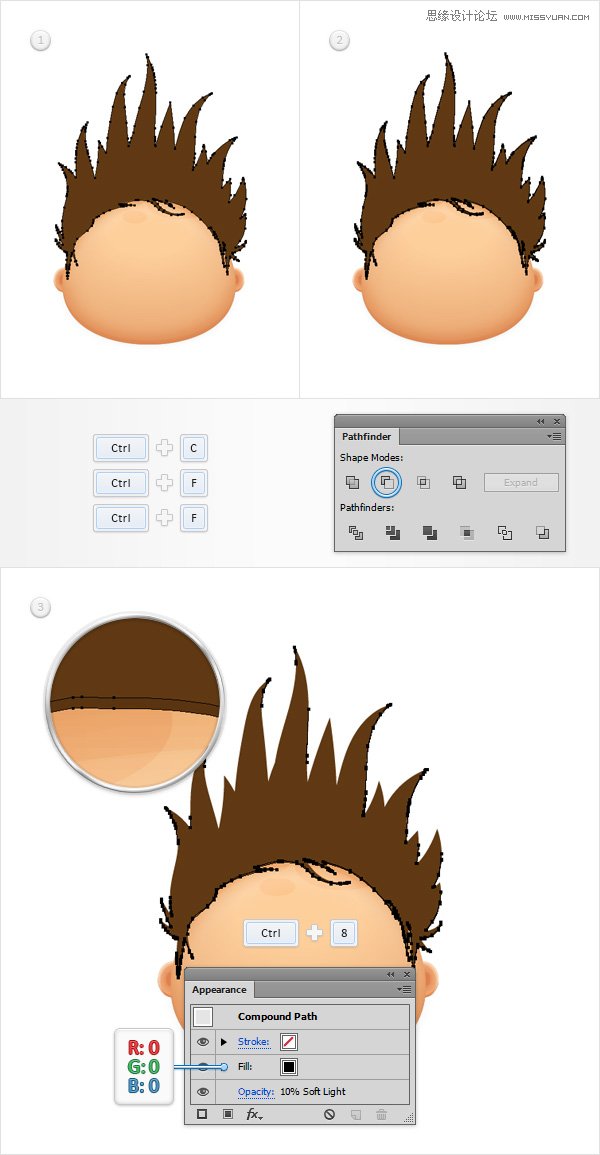
第6步
请确保您的“ 头发 ”的形状被选中,两个副本在前面(Ctrl-C组合>控制-F>控制-F)。 选择顶部的副本,并移动它的3px起来。
重新选择在这个步骤做两个拷贝,然后单击减号前面的按钮从探路者面板。 转动所产生的组形状为复合路径( 控制-8),设置填充颜色为黑色,降低其不透明度为10%,改变混合模式为柔光 。
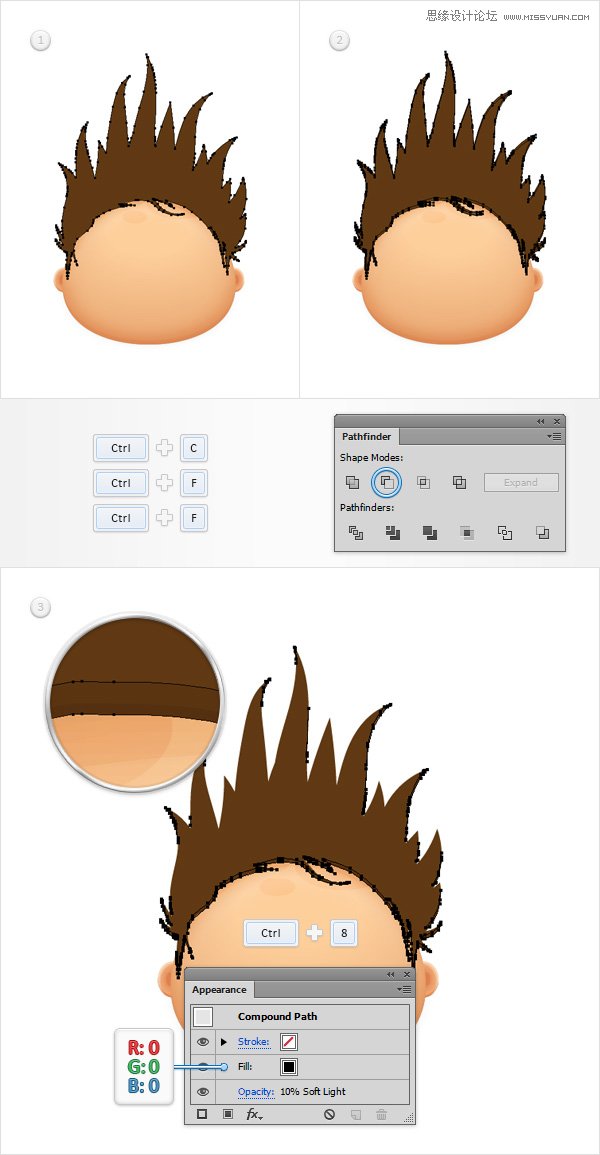
 情非得已
情非得已
-
 Illustrator绘制扁平化风格的建筑图2020-03-19
Illustrator绘制扁平化风格的建筑图2020-03-19
-
 Illustrator制作扁平化风格的电视机2020-03-18
Illustrator制作扁平化风格的电视机2020-03-18
-
 Illustrator绘制渐变风格的建筑场景插画2020-03-12
Illustrator绘制渐变风格的建筑场景插画2020-03-12
-
 佩奇插画:用AI绘制卡通风格的小猪佩奇2019-02-26
佩奇插画:用AI绘制卡通风格的小猪佩奇2019-02-26
-
 插画设计:AI绘制复古风格的宇航员海报2019-01-24
插画设计:AI绘制复古风格的宇航员海报2019-01-24
-
 房屋插画:AI绘制圣诞节主题的房屋插画2019-01-21
房屋插画:AI绘制圣诞节主题的房屋插画2019-01-21
-
 圣诞插画:AI绘制简约风格圣诞节插画2019-01-21
圣诞插画:AI绘制简约风格圣诞节插画2019-01-21
-
 灯塔绘制:AI绘制的灯塔插画2019-01-21
灯塔绘制:AI绘制的灯塔插画2019-01-21
-
 时尚船锚:AI绘制鲜花装饰的船锚图标2019-01-18
时尚船锚:AI绘制鲜花装饰的船锚图标2019-01-18
-
 扁平宝箱图形:AI绘制游戏中常见的宝箱2019-01-18
扁平宝箱图形:AI绘制游戏中常见的宝箱2019-01-18
-
 Illustrator制作复古风格的邮票效果2021-03-10
Illustrator制作复古风格的邮票效果2021-03-10
-
 Illustrator制作卡通风格的法国建筑图
相关文章6122020-03-18
Illustrator制作卡通风格的法国建筑图
相关文章6122020-03-18
-
 可爱图标:用AI制作细描边风人物教程
相关文章6802019-03-19
可爱图标:用AI制作细描边风人物教程
相关文章6802019-03-19
-
 卡通地图:用AI制作卡通的地图插画
相关文章12802019-03-08
卡通地图:用AI制作卡通的地图插画
相关文章12802019-03-08
-
 佩奇插画:用AI绘制卡通风格的小猪佩奇
相关文章11492019-02-26
佩奇插画:用AI绘制卡通风格的小猪佩奇
相关文章11492019-02-26
-
 书包插画:AI绘制卡通风格的小书包
相关文章2762019-01-17
书包插画:AI绘制卡通风格的小书包
相关文章2762019-01-17
-
 Illustrator绘制卡通可爱的招财猫效果
相关文章4012018-12-10
Illustrator绘制卡通可爱的招财猫效果
相关文章4012018-12-10
-
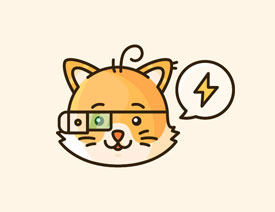 Illustrator详解卡通图形的描边技巧
相关文章3602018-12-05
Illustrator详解卡通图形的描边技巧
相关文章3602018-12-05
-
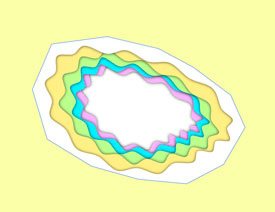 Illustrator制作立体卡通风格相框特效
相关文章2862018-10-31
Illustrator制作立体卡通风格相框特效
相关文章2862018-10-31
